Excel là một phần mềm rất phổ biến; được sử dụng rộng rãi bởi tất cả mọi người trong quá trình học tập và làm việc. Nếu bạn vẫn chưa biết gì về Excel thì dưới đây là những kiến thức cơ bản về Excel mà bạn cần nắm trước khi thực hành.
1. Mở bảng tính Excel
Ngay khi tải Excel về máy tính, bạn nhấp chuột để truy cập vào. Tại đây bạn có thể nhấp vào nút Blank Workbook để mở một bảng tính Excel trống hoặc chọn từ danh sách các mẫu có sẵn do Excel cung cấp.
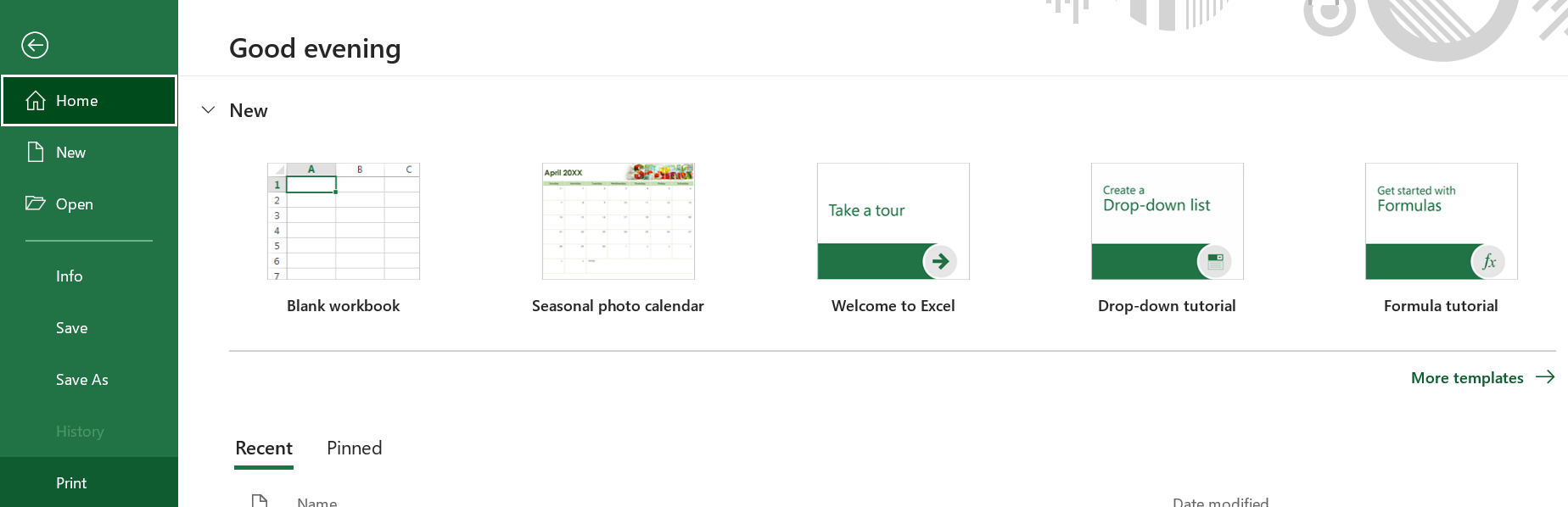
Sau đó, sẽ xuất hiện bảng tính của Excel như bên dưới:
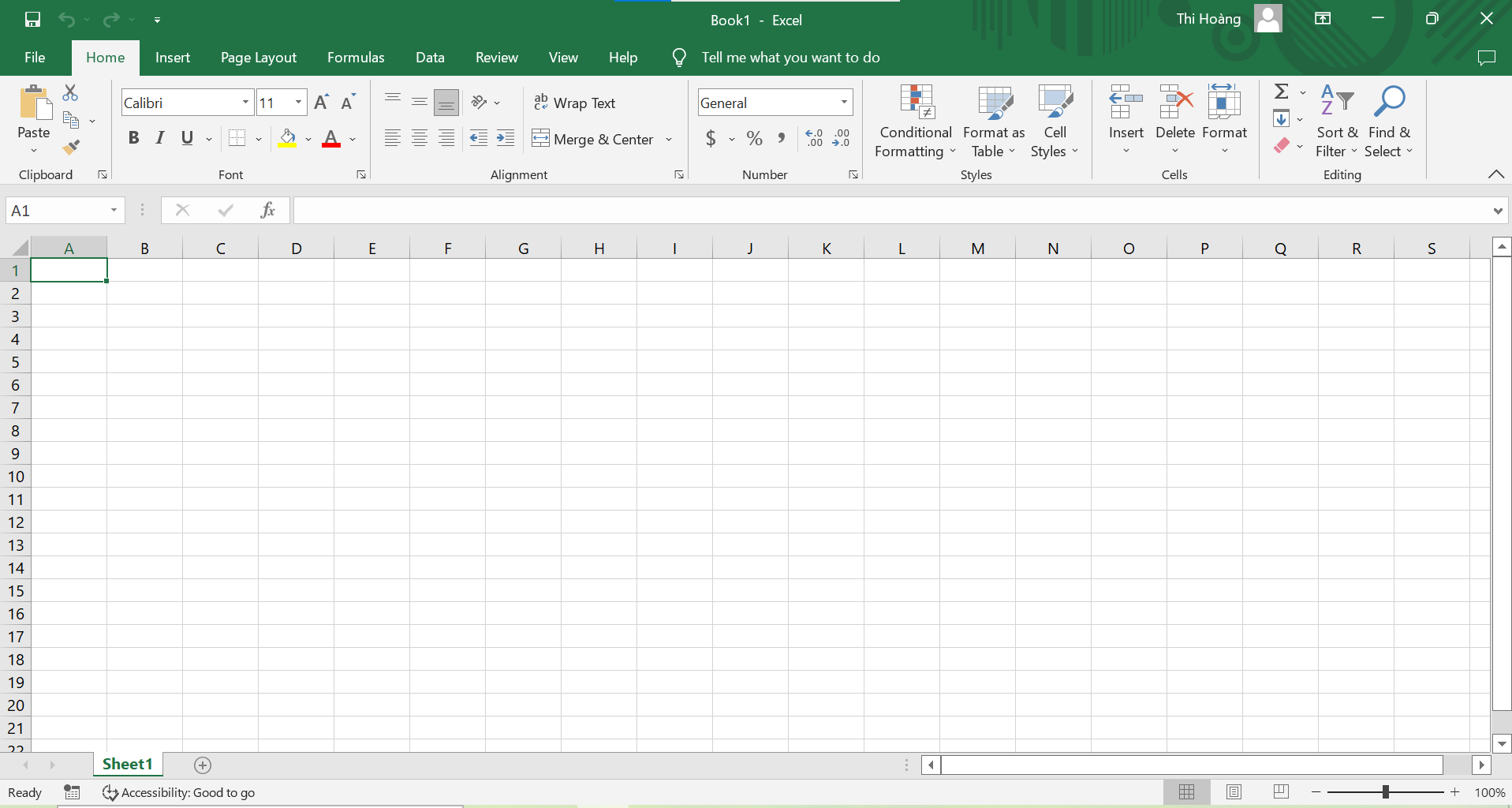
2. Các đặc tính của Excel
Trên đây gọi là thanh công cụ Ribbon, chứa các thanh công cụ: Home, Insert,.. để thực hiện các chức năng liên quan đến Excel

Excel Workbook và Excel Worksheet thường được sử dụng thay thế cho nhau, nhưng chúng có ý nghĩa khác nhau. Excel Workbook là một tệp Excel có phần mở rộng “.xlsx” hoặc “.xls” trong khi Excel Worksheet là một trang tính bên trong Excel Workbook. Trang tính xuất hiện dưới dạng các tab dọc theo cuối màn hình.
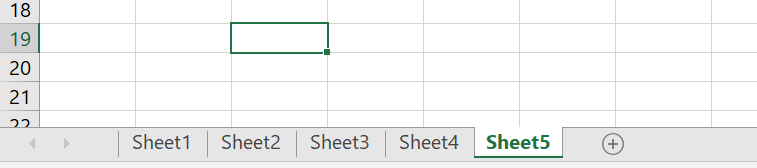
3. Nhập dữ liệu trong bảng tính Excel
Cụ thể, để nhập dữ liệu vào ô bạn chỉ cần nhấp chuột vào ô và tự động điền nội dung mà mình mong muốn. Dữ liệu có thể là dạng chữ, dạng số, dạng tiền tệ, dạng hàm,… Minh họa hình bên dưới:

Tại đây, bạn cũng nên học cách sử dụng một số hàm từ cơ bản đến nâng cao trong Excel để phục vụ quá trình tính toán, tìm kiếm số liệu để trở nên dễ dàng hơn. Một số hàm thông dụng như: sum, count, if, vlookup/hlookup, min/max, product,…
4. Lưu file Excel
Tại đây, để bạn có thể lưu lại File Excel của mình trong bộ nhớ máy tính thì chỉ với thao tác đơn giản sau. Nhấn chọn File, Save hoặc Save as và chọn lưu vào thư mục mình cần lưu trữ
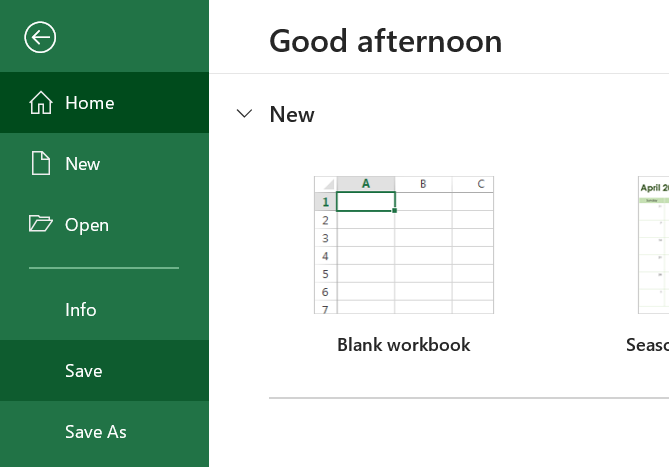
Bạn có thể lưu vào thư mục nào bất kỳ trong máy tính của mình để tiện mở trong quá trình sử dụng.
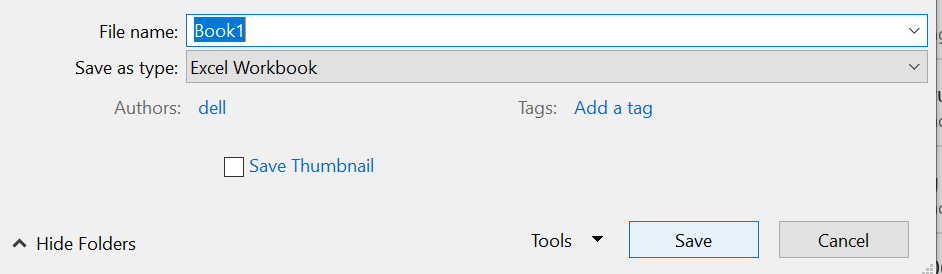
5. In ấn trong Excel
Khi bạn đến tab File, bạn có thể thấy có một nút Print bao gồm tất cả các tùy chọn in mà bạn có thể sử dụng để in dữ liệu từ trang tính. Hoặc bạn cũng có thể sử dụng phím tắt Ctrl + P để mở tùy chọn in và khi bạn mở nó, bạn có thể thấy các tùy chọn sau ở đó:
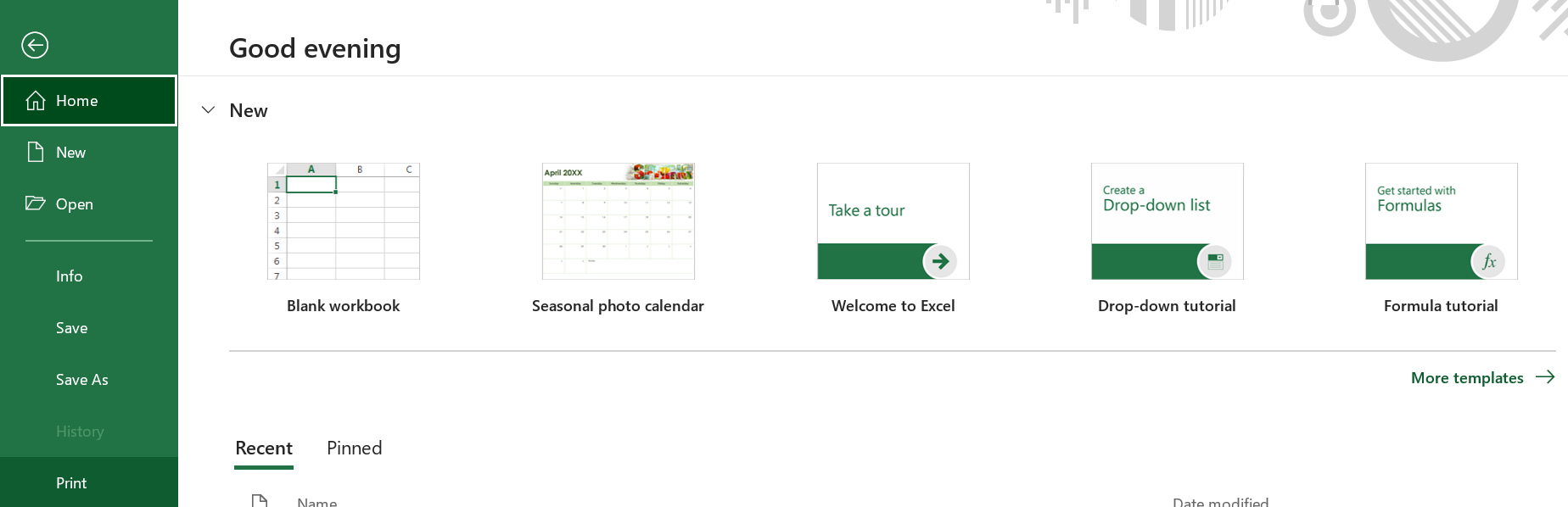
Tại đây, bạn thiết lập bản in sao cho phù hợp với nguyện vọng của mình thông qua các mục như bên dưới:
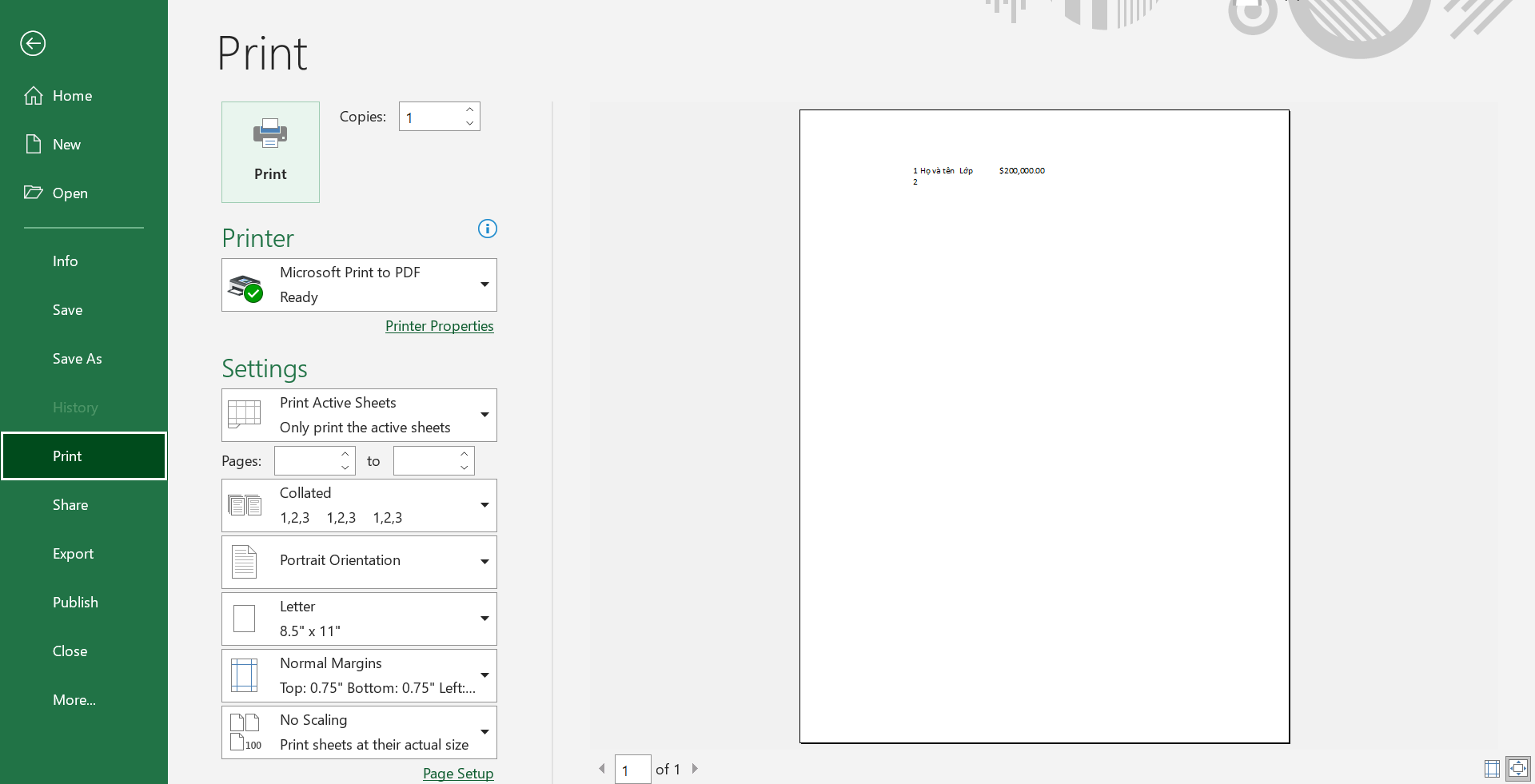
Hy vọng bài viết này cung cấp thêm cho bạn những kiến thức hữu ích về cách sử dụng Excel!
Mai Thi